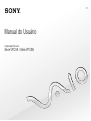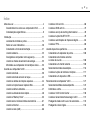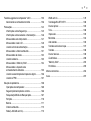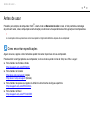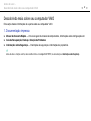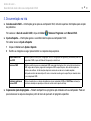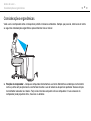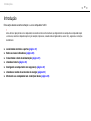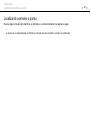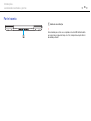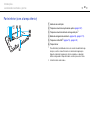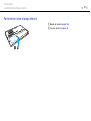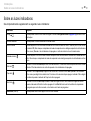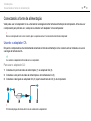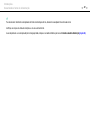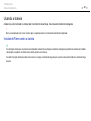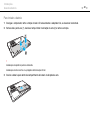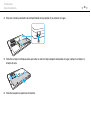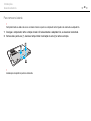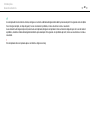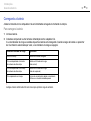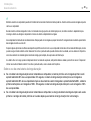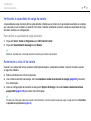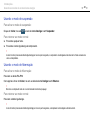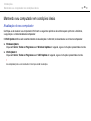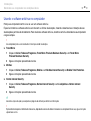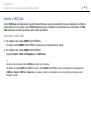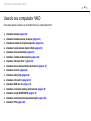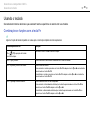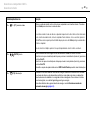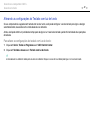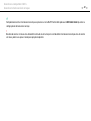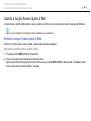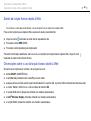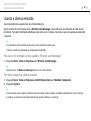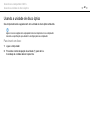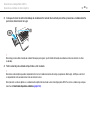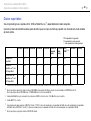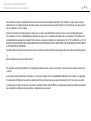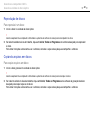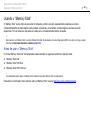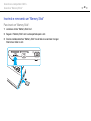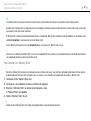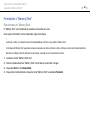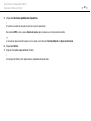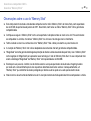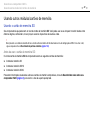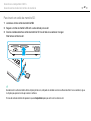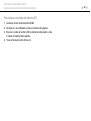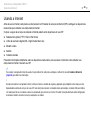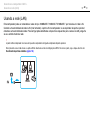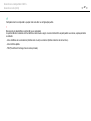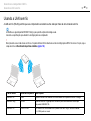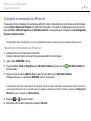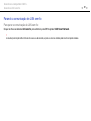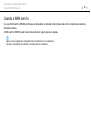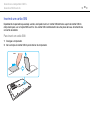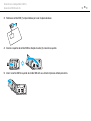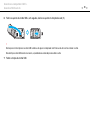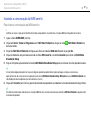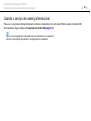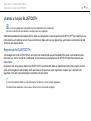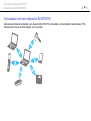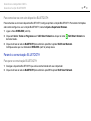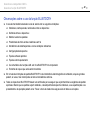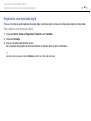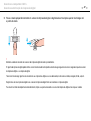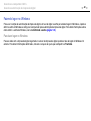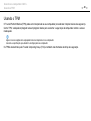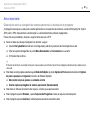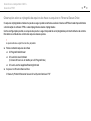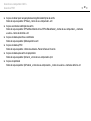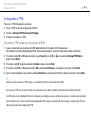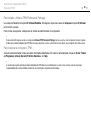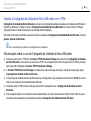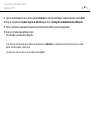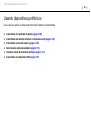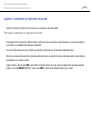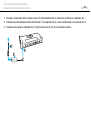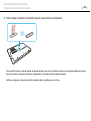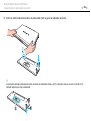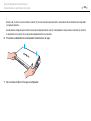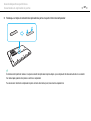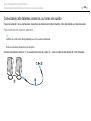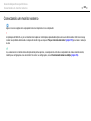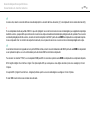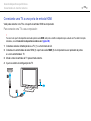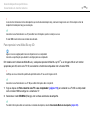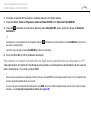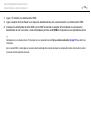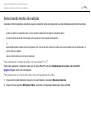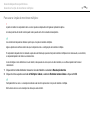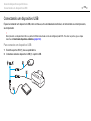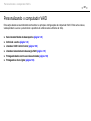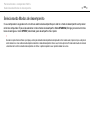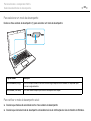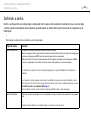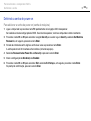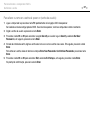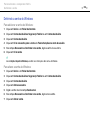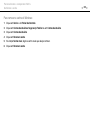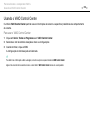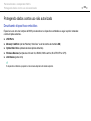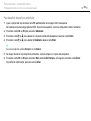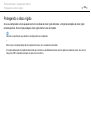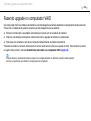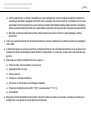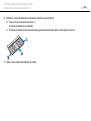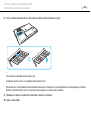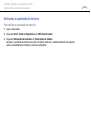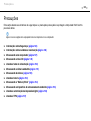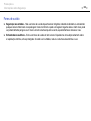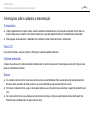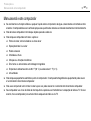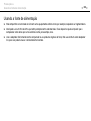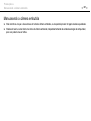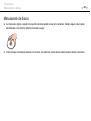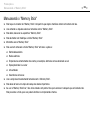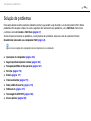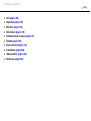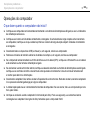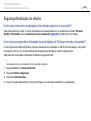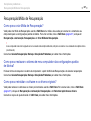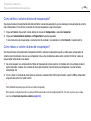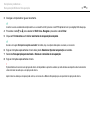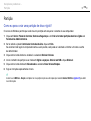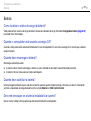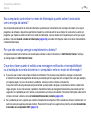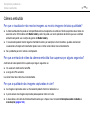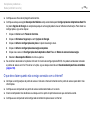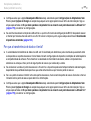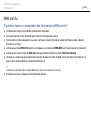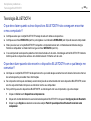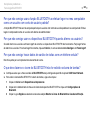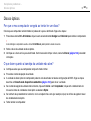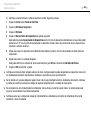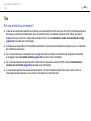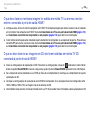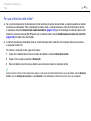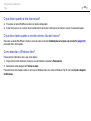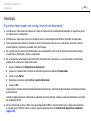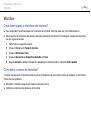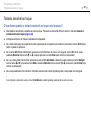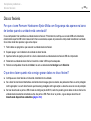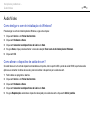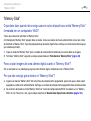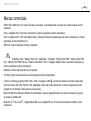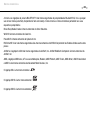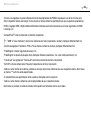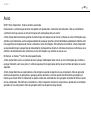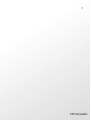2
nN
Índice
Antes de usar...................................................................... 4
Descobrindo mais sobre seu computador VAIO ........... 5
Considerações ergonômicas......................................... 9
Introdução......................................................................... 11
Localizando controles e portas ................................... 12
Sobre as luzes indicadoras ......................................... 20
Conectando a fonte de alimentação ........................... 21
Usando a bateria......................................................... 23
Desligando o computador com segurança.................. 32
Usando os modos de economia de energia................ 33
Mantendo seu computador em condições ideais........ 35
Usando seu computador VAIO ......................................... 38
Usando o teclado ........................................................ 39
Usando o teclado sensível ao toque ........................... 42
Usando os botões de funções especiais..................... 44
Usando a função Acesso rápido à Web...................... 45
Usando a câmera embutida........................................ 47
Usando a unidade de disco óptico .............................. 48
Usando o "Memory Stick" ........................................... 55
Usando outros módulos/cartões de memória ............. 61
Usando a Internet........................................................ 65
Usando a rede (LAN) .................................................. 66
Usando a LAN sem fio.................................................68
Usando a WAN sem fio ...............................................73
Usando o serviço de roaming internacional ................78
Usando a função BLUETOOTH ..................................79
Usando a autenticação de impressão digital...............84
Usando o TPM.............................................................89
Usando dispositivos periféricos.........................................99
Conectando um replicador de portas ........................100
Conectando alto-falantes externos
ou fones de ouvido ....................................................108
Conectando um monitor externo ...............................109
Selecionando modos de exibição..............................116
Usando a função de monitores múltiplos ..................117
Conectando um dispositivo USB ...............................119
Personalizando o computador VAIO...............................121
Selecionando Modos de desempenho ......................122
Definindo a senha......................................................124
Usando o VAIO Control Center .................................130
Usando o Gerenciamento de energia VAIO ..............131
Protegendo dados contra uso não autorizado...........132
Protegendo o disco rígido..........................................134

3
nN
Fazendo upgrade no computador VAIO......................... 135
Adicionando e removendo memória ......................... 136
Precauções..................................................................... 142
Informações sobre Segurança .................................. 143
Informações sobre cuidados e manutenção ............. 146
Manuseando este computador.................................. 147
Manuseando a tela LCD ........................................... 149
Usando a fonte de alimentação ................................ 150
Manuseando a câmera embutida.............................. 151
Manuseando de discos ............................................. 152
Usando a bateria....................................................... 153
Manuseando o "Memory Stick" ................................. 154
Manuseando o dispositivo de
armazenamento embutido ........................................ 155
Usando a autenticação de impressão digital ............ 156
Usando o TPM .......................................................... 157
Solução de problemas .................................................... 158
Operações do computador........................................ 160
Segurança/Atualização do sistema........................... 166
Recuperação/Mídia de Recuperação........................ 167
Partição ..................................................................... 170
Bateria....................................................................... 171
Câmera embutida...................................................... 173
Rede (LAN/LAN sem fio)........................................... 175
WAN sem fio..............................................................179
Tecnologia BLUETOOTH ..........................................180
Discos ópticos ...........................................................183
Tela............................................................................188
Impressão..................................................................193
Microfone...................................................................194
Alto-falantes...............................................................195
Teclado sensível ao toque.........................................197
Teclado......................................................................198
Discos flexíveis..........................................................199
Áudio/Vídeo ...............................................................200
"Memory Stick" ..........................................................202
Periféricos..................................................................203
Marcas comerciais ..........................................................204
Aviso ...............................................................................207

4
nN
Antes de usar >
Antes de usar
Parabéns pela compra do computador VAIO
®
e bem-vindo ao Manual do Usuário na tela. A Sony combinou tecnologia
de ponta em áudio, vídeo, computação e comunicação para fornecer uma experiência de última geração em computadores.
!
As visualizações externas apresentadas neste manual podem ser ligeiramente diferentes daquelas do seu computador.
Como encontrar especificações
Alguns recursos, opções e itens fornecidos podem não estar disponíveis em seu computador.
Para descobrir a configuração de seu computador, visite o site de suporte on-line da Sony nas URLs a seguir:
❑ Para clientes nos Estados Unidos
http://esupport.sony.com/EN/VAIO/
❑ Para clientes no Canadá
http://www.sony.ca/support/
(inglês)
http://www.fr.sony.ca/support
(francês)
❑ Para clientes nos países ou regiões da América Latina falantes da língua espanhola
http://esupport.sony.com/ES/VAIO/LA
❑ Para clientes no Brasil
http://esupport.sony.com/PT/VAIO/BR/

5
nN
Antes de usar >
Descobrindo mais sobre seu computador VAIO
Descobrindo mais sobre seu computador VAIO
Esta seção oferece informações de suporte sobre seu computador VAIO.
1. Documentação impressa
❑ Manual de Consulta Rápida — Uma visão geral da conexão de componentes, informações sobre configurações etc.
❑ Guia de Recuperação, Backup e Solução de Problemas
❑ Informações sobre Segurança — Orientações de segurança e informações do proprietário.
✍
Antes de ativar as funções sem fio, como a LAN sem fio e a tecnologia BLUETOOTH, leia com atenção as Informações sobre Segurança.

6
nN
Antes de usar >
Descobrindo mais sobre seu computador VAIO
2. Documentação na tela
❑ Guia do usuário VAIO — Informações gerais para seu computador VAIO, incluindo suporte e informações para solução
de problemas.
Para acessar o Guia do usuário VAIO, clique em Iniciar , Todos os Programas e em Manual VAIO.
❑ Ajuda e Suporte — Informações gerais e assistência técnica para seu computador VAIO.
Para obter acesso a Ajuda e Suporte:
1 Clique em Iniciar e em Ajuda e Suporte.
2 Escolha as categorias a seguir para encontrar as respostas de que precisa.
❑ Arquivos de ajuda do programa — Podem acompanhar os programas pré-instalados em seu computador. Pode ser
possível acessar os arquivos de ajuda a partir do menu de ajuda em um programa específico.
Noções Básicas do
meu VAIO
Obtenha ajuda na Internet para configuração sem fio, configuração de segurança, personalização do seu
computador VAIO, criação de Mídia de Recuperação e muito mais.
Usar meu VAIO Obtenha assistência para seu computador VAIO acessando informações úteis, como tutoriais interativos
VAIO, artigos de instruções, página de tecnologia da VAIO e especificações, além de informações do
sistema e de software. As informações disponíveis variam de acordo com o modelo adquirido.
Você pode encontrar documentação útil, como o manual do usuário geral e específico por modelo, sobre
o seu computador VAIO.
Solucionar problemas
do meu VAIO
Efetue a manutenção e a solução de problemas do seu computador VAIO com VAIO Care, restauração
do sistema, backup e recuperação e entre em contato com o suporte da Sony.

7
nN
Antes de usar >
Descobrindo mais sobre seu computador VAIO
3. Sites para suporte
❑ Site de suporte on-line da Sony
O site de suporte on-line da Sony oferece acesso instantâneo a informações sobre problemas comuns. Digite uma
descrição do problema, e o Knowledge Database procurará as soluções correspondentes on-line.
❑ Para clientes nos Estados Unidos
http://esupport.sony.com/EN/VAIO/
❑ Para clientes no Canadá
http://www.sony.ca/support/
(inglês)
http://www.fr.sony.ca/support
(francês)
❑ Para clientes nos países ou regiões da América Latina falantes da língua espanhola
http://esupport.sony.com/ES/VAIO/LA
❑ Para clientes no Brasil
http://esupport.sony.com/PT/VAIO/BR/
❑ Site de suporte on-line do sistema operacional
Seu computador é fornecido com um sistema operacional Microsoft Windows pré-instalado. Para obter suporte ao
sistema operacional, é possível visitar o suporte ao cliente da Microsoft no endereço
http://support.microsoft.com/directory/
.
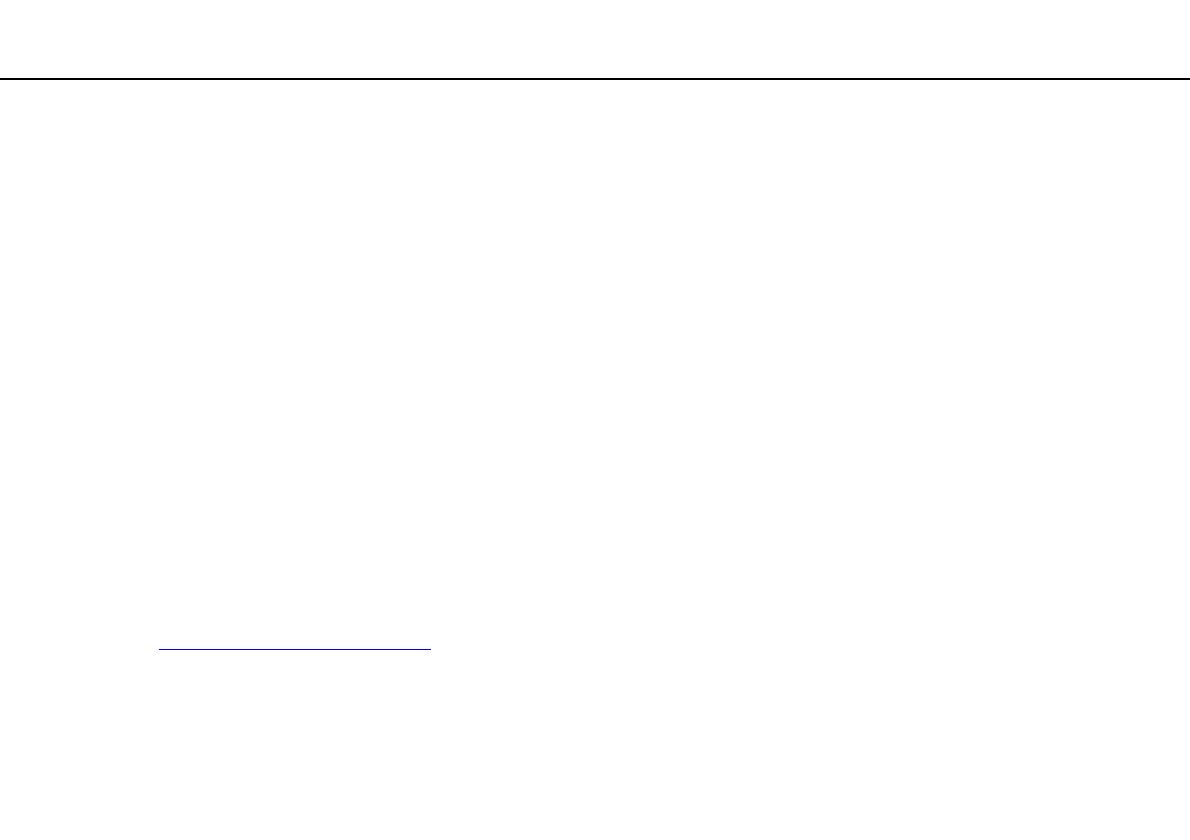
8
nN
Antes de usar >
Descobrindo mais sobre seu computador VAIO
4. Central de Informações ao Cliente
Se você não encontrar as informações desejadas em nosso site, poderá entrar em contato diretamente com a Sony. É possível
encontrar os números de contato no site de suporte on-line da Sony. Para receber os serviços de forma mais rápida e eficiente,
tenha em mãos as seguintes informações:
1 Modelo do computador VAIO
Você pode encontrá-lo no canto inferior direito da tela do computador.
2 Número de série do computador
É possível encontrá-lo na parte de baixo, no painel traseiro ou dentro do compartimento de baterias de seu computador
VAIO. O número de série é composto pelos 7 últimos dígitos do número abaixo do código de barras.
3 Sistema operacional do computador
4 O componente de hardware ou o programa de software que está causando o problema
5 Uma breve descrição do problema
5. Serviços e suporte na loja (disponíveis somente nos Estados Unidos)
Marque um horário com um técnico certificado da Sony em uma loja Sony Style nos Estados Unidos e obtenha serviços
e suporte personalizados para seu computador VAIO. Os técnicos da Sony Style Backstage podem auxiliar na configuração
de seu novo computador VAIO, na otimização do sistema, na recuperação de dados e em qualquer serviço de reparo que
seja necessário.
Visite o site www.sonystyle.com/backstage
para encontrar a loja mais próxima.

9
nN
Antes de usar >
Considerações ergonômicas
Considerações ergonômicas
Você usará o computador como um dispositivo portátil em diversos ambientes. Sempre que possível, tente levar em conta
as seguintes considerações ergonômicas para ambientes fixos e móveis:
❑ Posição do computador – Coloque o computador diretamente à sua frente. Mantenha os antebraços na horizontal
com os punhos em posição neutra e confortável durante o uso do teclado ou dispositivo apontador. Deixe os braços
naturalmente relaxados nas laterais. Faça vários intervalos enquanto utiliza o computador. O uso excessivo do
computador pode prejudicar olhos, músculos ou tendões.

10
nN
Antes de usar >
Considerações ergonômicas
❑ Mobília e postura – Sente-se em uma cadeira com apoio confortável para as costas. Ajuste o nível da cadeira de forma
que os pés fiquem totalmente apoiados no chão. Um descanso para os pés pode proporcionar mais conforto. Sente-se
mantendo uma postura ereta e relaxada e evite inclinar-se para frente ou para trás.
❑ Ângulo de visualização da tela – Use o recurso de inclinação da tela para definir a melhor posição. Você pode minimizar
o cansaço visual e a fadiga muscular ajustando a inclinação da tela na posição adequada. Ajuste também a intensidade
do brilho da tela.
❑ Iluminação – Escolha um local onde as janelas e as lâmpadas não produzam brilho e reflexo na tela. Use a iluminação
indireta para evitar pontos de brilho na tela. A iluminação adequada proporciona conforto e eficiência no trabalho.
❑ Posicionando um monitor externo – Ao usar um monitor externo, coloque-o a uma distância de visualização confortável.
Certifique-se a tela do monitor está na altura dos olhos ou ligeiramente abaixo, quando você estiver diante do monitor.

11
nN
Introdução >
Introdução
Esta seção descreve como começar a usar o computador VAIO.
!
Antes de iniciar pela primeira vez o computador, não conecte nenhum outro hardware que originalmente não acompanhe o computador. Após
a conclusão, conecte um dispositivo por vez (por exemplo, impressora, unidade de disco rígido externo, scanner etc.), seguindo as instruções
do fabricante.
❑ Localizando controles e portas (página 12)
❑ Sobre as luzes indicadoras (página 20)
❑ Conectando a fonte de alimentação (página 21)
❑ Usando a bateria (página 23)
❑ Desligando o computador com segurança (página 32)
❑ Usando os modos de economia de energia (página 33)
❑ Mantendo seu computador em condições ideais (página 35)

13
nN
Introdução >
Localizando controles e portas
Parte frontal
A Câmera embutida (página 47)
B Indicador de câmera embutida (página 20)
C Sensor de luz ambiental (página 41), (página 192)
Mede a intensidade da luz ambiental para ajustar o brilho
da tela LCD automaticamente a um nível ideal.
D Indicador de Num lock (página 20)
E Indicador de Caps lock (página 20)
F Indicador de Scroll lock (página 20)
G Tel a LCD (página 149)
H Alto-falantes embutidos (estéreo)
I Botão de alimentação
Acende dependendo do modo de operação do computador
(página 33).
J Teclado (página 39)
K Teclado sensível ao toque (página 42)
L Botão esquerdo (página 42)
M Sensor de impressão digital
*
(página 84)
N Botão direito (página 42)
* Somente modelos selecionados.

14
nN
Introdução >
Localizando controles e portas
A Botão ASSIST (ASSISTÊNCIA) (página 44)
B Botão WEB (WEB)
*
(página 44)
C Botão VAIO (página 44)
D Botão de exibição sem fio
*
(página 44)
E Botão de ejeção da unidade (página 44), (página 48)
F Chave seletora de desempenho (página 122)
G Chave WIRELESS (sem fio) (página 68), (página 73),
(página 79)
H Indicador WIRELESS (sem fio) (página 20)
I Indicador de carga (página 20)
J Indicador da unidade de disco (página 20)
K Microfone embutido (monaural)
* Seu computador é equipado com um dos botões.

16
nN
Introdução >
Localizando controles e portas
Lado direito
A Slot de "Memory Stick Duo"
*1
(página 55)
B Indicador de acesso à mídia (página 20)
C Slot de segurança
D Slot do cartão de memória SD (página 61)
E Porta do monitor
*2
(página 110)
F Porta de saída HDMI
*2
(página 112)
G Porta USB
*3
(página 119)
H Portas USB
*4
(página 119)
I Porta de LAN
*2
(página 66)
J Porta de entrada de CC
*2
(página 21)
*1
Este computador só oferece suporte para "Memory Stick" tamanho Duo.
*2
Não é acessível quando o computador está conectado ao replicador de
portas.
*3
Compatível com os padrões USB 2.0/3.0. As portas USB que estão em
conformidade com o padrão USB 3.0 são identificadas por sua cor azul.
*4
Compatível com o padrão USB 2.0.

18
nN
Introdução >
Localizando controles e portas
Parte inferior (com a tampa inferior)
A Aberturas de ventilação
B Tampa do conector do replicador de portas (página 101)
C Tampa do conector da bateria de longa duração
*1
D Botão de desligamento de bateria (página 28), (página 172)
E Tampa do cartão SIM
*2
(página 74), (página 78)
F Tampa inferior
*1
Para obter instruções detalhadas sobre como conectar uma bateria de longa
duração, consulte o manual fornecido com a bateria de longa duração.
Enquanto a bateria de longa duração estiver conectada ao computador,
lembre-se de guardar a tampa removida do conector para usar no futuro.
*2
Somente modelos selecionados.

20
nN
Introdução >
Sobre as luzes indicadoras
Sobre as luzes indicadoras
Seu computador está equipado com as seguintes luzes indicadoras:
Indicador Funções
Carga
Acende quando a bateria está sendo carregada. Consulte Carregando a bateria (página 29) para obter mais
informações.
Câmera embutida Acende quando a câmera embutida está sendo usada.
Acesso à mídia Acende enquanto se está acessando os dados de um cartão de memória, como o "Memory Stick" ou um cartão
de memória SD. (Não coloque o computador em modo de suspensão nem o desligue enquanto esta luz indicadora
estiver acesa.) Quando a luz do indicador está apagada, o cartão de memória não está sendo usado.
Unidade de disco
Acende enquanto se está acessando os dados do dispositivo de armazenamento embutido ou a unidade de disco
óptico. Não coloque o computador em modo de suspensão nem o desligue enquanto esta luz indicadora estiver
acesa.
Num lock
Pressione as teclas Fn+Num Lk para ativar o teclado numérico. Pressione-as novamente para desativar o teclado
numérico. O teclado numérico não está ativo quando a luz do indicador está apagada.
Caps lock
Pressione a tecla Caps Lock para digitar letras maiúsculas. Pressione a tecla Shift, quando a luz indicadora
estiver acesa, para digitar letras minúsculas. Pressione a tecla novamente para apagar o indicador. Volte a digitar
normalmente quando o indicador de Caps lock estiver apagado.
Scroll lock
Pressione as teclas Fn+Scr Lk para mudar o modo de rolagem na tela. Volte a barra de rolagem ao normal
quando o indicador de Scroll lock estiver apagado. A tecla Scr Lk funciona de forma diferente, dependendo
do programa que você estiver usando, e não funciona com todos os programas.
WIRELESS (sem fio) Acende quando uma ou mais opções sem fio estão ativadas.
A página está carregando...
A página está carregando...
A página está carregando...
A página está carregando...
A página está carregando...
A página está carregando...
A página está carregando...
A página está carregando...
A página está carregando...
A página está carregando...
A página está carregando...
A página está carregando...
A página está carregando...
A página está carregando...
A página está carregando...
A página está carregando...
A página está carregando...
A página está carregando...
A página está carregando...
A página está carregando...
A página está carregando...
A página está carregando...
A página está carregando...
A página está carregando...
A página está carregando...
A página está carregando...
A página está carregando...
A página está carregando...
A página está carregando...
A página está carregando...
A página está carregando...
A página está carregando...
A página está carregando...
A página está carregando...
A página está carregando...
A página está carregando...
A página está carregando...
A página está carregando...
A página está carregando...
A página está carregando...
A página está carregando...
A página está carregando...
A página está carregando...
A página está carregando...
A página está carregando...
A página está carregando...
A página está carregando...
A página está carregando...
A página está carregando...
A página está carregando...
A página está carregando...
A página está carregando...
A página está carregando...
A página está carregando...
A página está carregando...
A página está carregando...
A página está carregando...
A página está carregando...
A página está carregando...
A página está carregando...
A página está carregando...
A página está carregando...
A página está carregando...
A página está carregando...
A página está carregando...
A página está carregando...
A página está carregando...
A página está carregando...
A página está carregando...
A página está carregando...
A página está carregando...
A página está carregando...
A página está carregando...
A página está carregando...
A página está carregando...
A página está carregando...
A página está carregando...
A página está carregando...
A página está carregando...
A página está carregando...
A página está carregando...
A página está carregando...
A página está carregando...
A página está carregando...
A página está carregando...
A página está carregando...
A página está carregando...
A página está carregando...
A página está carregando...
A página está carregando...
A página está carregando...
A página está carregando...
A página está carregando...
A página está carregando...
A página está carregando...
A página está carregando...
A página está carregando...
A página está carregando...
A página está carregando...
A página está carregando...
A página está carregando...
A página está carregando...
A página está carregando...
A página está carregando...
A página está carregando...
A página está carregando...
A página está carregando...
A página está carregando...
A página está carregando...
A página está carregando...
A página está carregando...
A página está carregando...
A página está carregando...
A página está carregando...
A página está carregando...
A página está carregando...
A página está carregando...
A página está carregando...
A página está carregando...
A página está carregando...
A página está carregando...
A página está carregando...
A página está carregando...
A página está carregando...
A página está carregando...
A página está carregando...
A página está carregando...
A página está carregando...
A página está carregando...
A página está carregando...
A página está carregando...
A página está carregando...
A página está carregando...
A página está carregando...
A página está carregando...
A página está carregando...
A página está carregando...
A página está carregando...
A página está carregando...
A página está carregando...
A página está carregando...
A página está carregando...
A página está carregando...
A página está carregando...
A página está carregando...
A página está carregando...
A página está carregando...
A página está carregando...
A página está carregando...
A página está carregando...
A página está carregando...
A página está carregando...
A página está carregando...
A página está carregando...
A página está carregando...
A página está carregando...
A página está carregando...
A página está carregando...
A página está carregando...
A página está carregando...
A página está carregando...
A página está carregando...
A página está carregando...
A página está carregando...
A página está carregando...
A página está carregando...
A página está carregando...
A página está carregando...
A página está carregando...
A página está carregando...
A página está carregando...
A página está carregando...
A página está carregando...
A página está carregando...
A página está carregando...
A página está carregando...
A página está carregando...
A página está carregando...
A página está carregando...
A página está carregando...
A página está carregando...
A página está carregando...
A página está carregando...
A página está carregando...
A página está carregando...
A página está carregando...
A página está carregando...
A página está carregando...
-
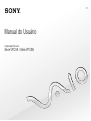 1
1
-
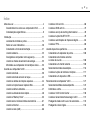 2
2
-
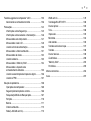 3
3
-
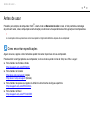 4
4
-
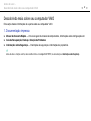 5
5
-
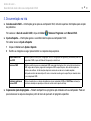 6
6
-
 7
7
-
 8
8
-
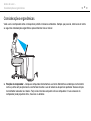 9
9
-
 10
10
-
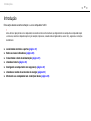 11
11
-
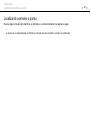 12
12
-
 13
13
-
 14
14
-
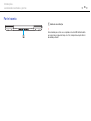 15
15
-
 16
16
-
 17
17
-
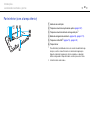 18
18
-
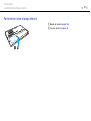 19
19
-
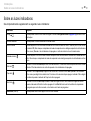 20
20
-
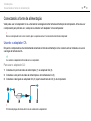 21
21
-
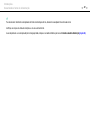 22
22
-
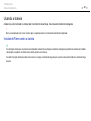 23
23
-
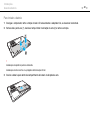 24
24
-
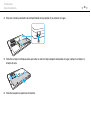 25
25
-
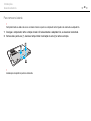 26
26
-
 27
27
-
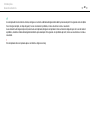 28
28
-
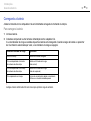 29
29
-
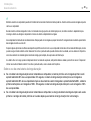 30
30
-
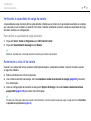 31
31
-
 32
32
-
 33
33
-
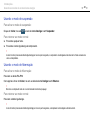 34
34
-
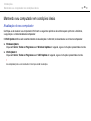 35
35
-
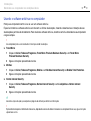 36
36
-
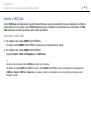 37
37
-
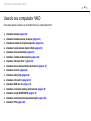 38
38
-
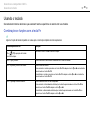 39
39
-
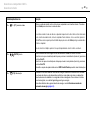 40
40
-
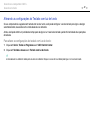 41
41
-
 42
42
-
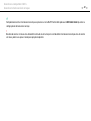 43
43
-
 44
44
-
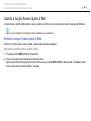 45
45
-
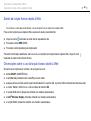 46
46
-
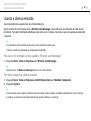 47
47
-
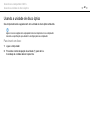 48
48
-
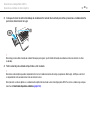 49
49
-
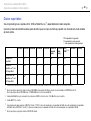 50
50
-
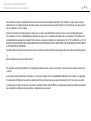 51
51
-
 52
52
-
 53
53
-
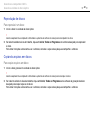 54
54
-
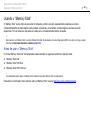 55
55
-
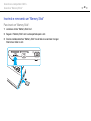 56
56
-
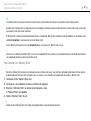 57
57
-
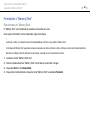 58
58
-
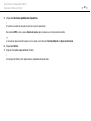 59
59
-
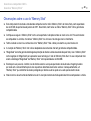 60
60
-
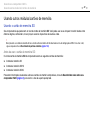 61
61
-
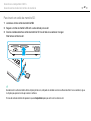 62
62
-
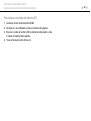 63
63
-
 64
64
-
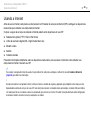 65
65
-
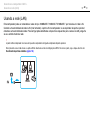 66
66
-
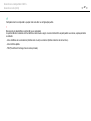 67
67
-
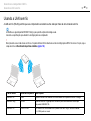 68
68
-
 69
69
-
 70
70
-
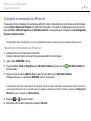 71
71
-
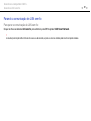 72
72
-
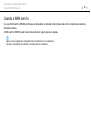 73
73
-
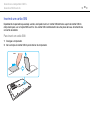 74
74
-
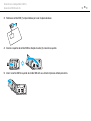 75
75
-
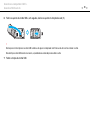 76
76
-
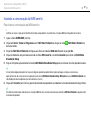 77
77
-
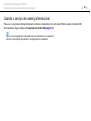 78
78
-
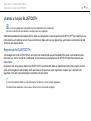 79
79
-
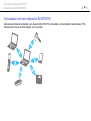 80
80
-
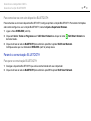 81
81
-
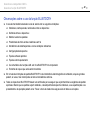 82
82
-
 83
83
-
 84
84
-
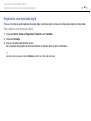 85
85
-
 86
86
-
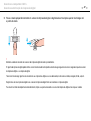 87
87
-
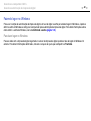 88
88
-
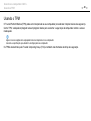 89
89
-
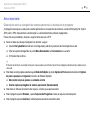 90
90
-
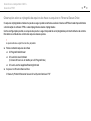 91
91
-
 92
92
-
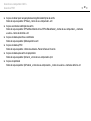 93
93
-
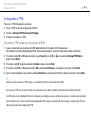 94
94
-
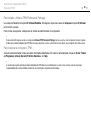 95
95
-
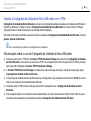 96
96
-
 97
97
-
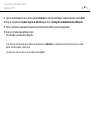 98
98
-
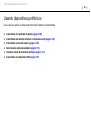 99
99
-
 100
100
-
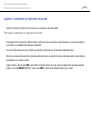 101
101
-
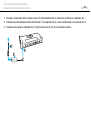 102
102
-
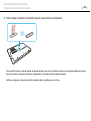 103
103
-
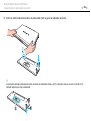 104
104
-
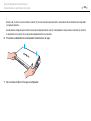 105
105
-
 106
106
-
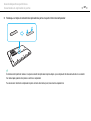 107
107
-
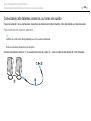 108
108
-
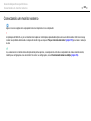 109
109
-
 110
110
-
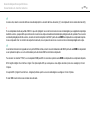 111
111
-
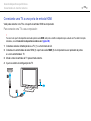 112
112
-
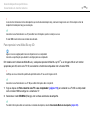 113
113
-
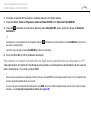 114
114
-
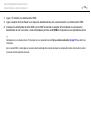 115
115
-
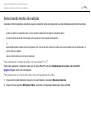 116
116
-
 117
117
-
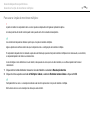 118
118
-
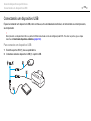 119
119
-
 120
120
-
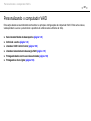 121
121
-
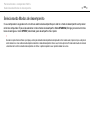 122
122
-
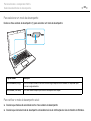 123
123
-
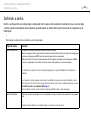 124
124
-
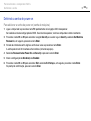 125
125
-
 126
126
-
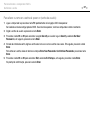 127
127
-
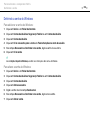 128
128
-
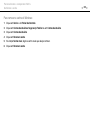 129
129
-
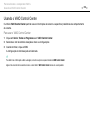 130
130
-
 131
131
-
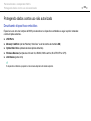 132
132
-
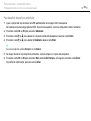 133
133
-
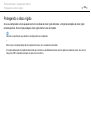 134
134
-
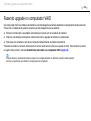 135
135
-
 136
136
-
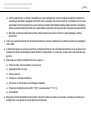 137
137
-
 138
138
-
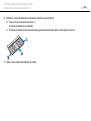 139
139
-
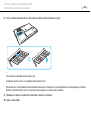 140
140
-
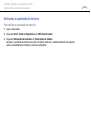 141
141
-
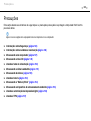 142
142
-
 143
143
-
 144
144
-
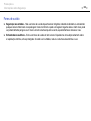 145
145
-
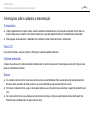 146
146
-
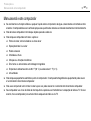 147
147
-
 148
148
-
 149
149
-
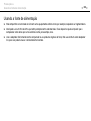 150
150
-
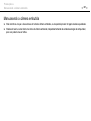 151
151
-
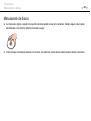 152
152
-
 153
153
-
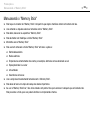 154
154
-
 155
155
-
 156
156
-
 157
157
-
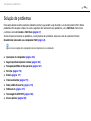 158
158
-
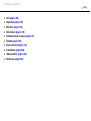 159
159
-
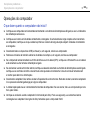 160
160
-
 161
161
-
 162
162
-
 163
163
-
 164
164
-
 165
165
-
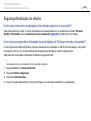 166
166
-
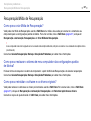 167
167
-
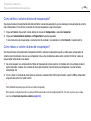 168
168
-
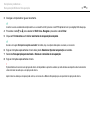 169
169
-
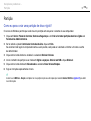 170
170
-
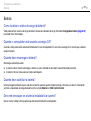 171
171
-
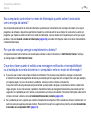 172
172
-
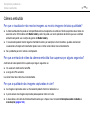 173
173
-
 174
174
-
 175
175
-
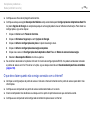 176
176
-
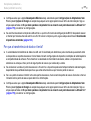 177
177
-
 178
178
-
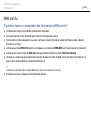 179
179
-
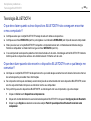 180
180
-
 181
181
-
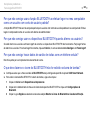 182
182
-
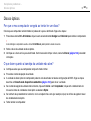 183
183
-
 184
184
-
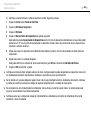 185
185
-
 186
186
-
 187
187
-
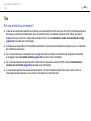 188
188
-
 189
189
-
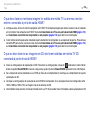 190
190
-
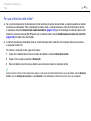 191
191
-
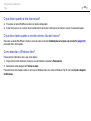 192
192
-
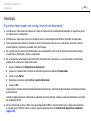 193
193
-
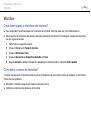 194
194
-
 195
195
-
 196
196
-
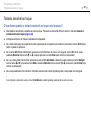 197
197
-
 198
198
-
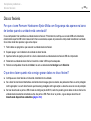 199
199
-
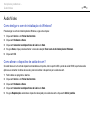 200
200
-
 201
201
-
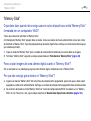 202
202
-
 203
203
-
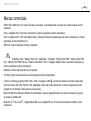 204
204
-
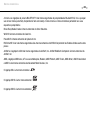 205
205
-
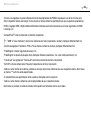 206
206
-
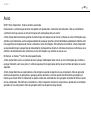 207
207
-
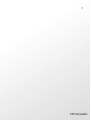 208
208
Sony VPCSB25FB Manual do proprietário
- Tipo
- Manual do proprietário
- Este manual também é adequado para
Artigos relacionados
-
Sony VPCYB25AB Manual do proprietário
-
Sony VPCYB35AB Manual do proprietário
-
Sony VPCCA15FB Manual do proprietário
-
Sony VPCX111KB Manual do proprietário
-
Sony VGN-P730A Manual do proprietário
-
Sony VGN-NW150AJ Manual do proprietário
-
Sony VPCF223FB Manual do proprietário
-
Sony VPCP110JB Manual do proprietário
-
Sony VGN-SR530A Manual do proprietário
-
Sony VPCEA43FB Manual do proprietário